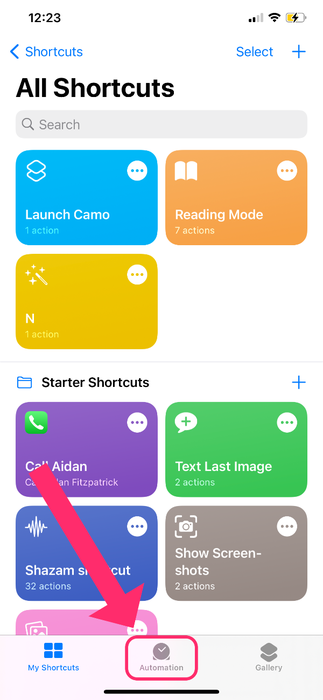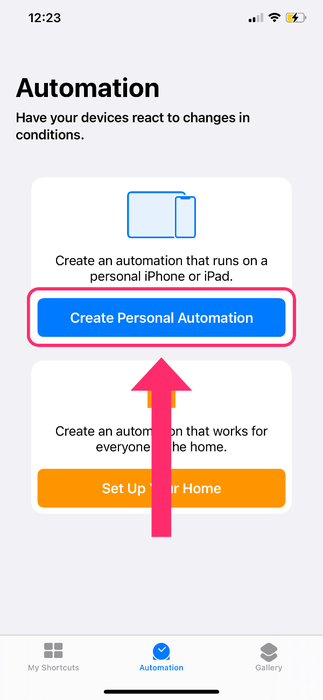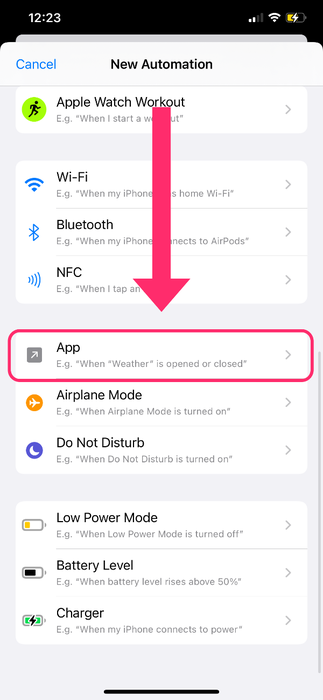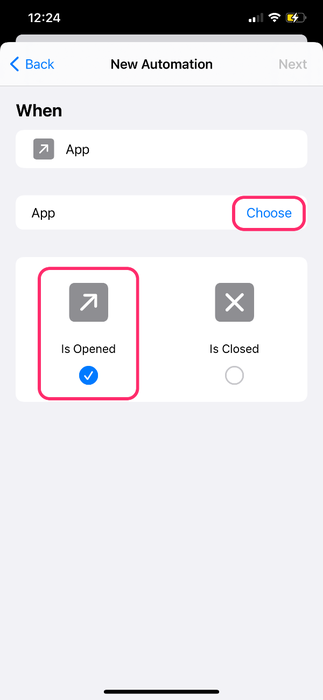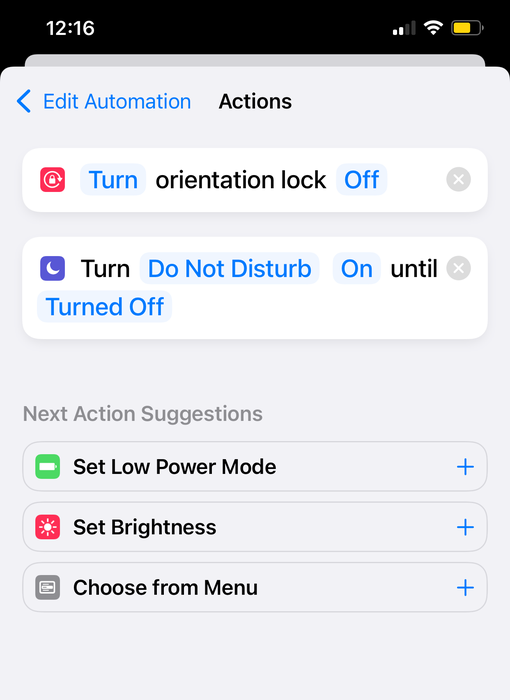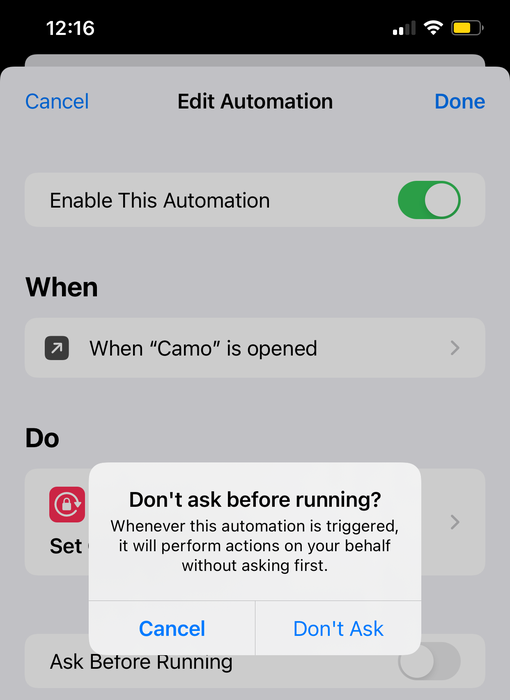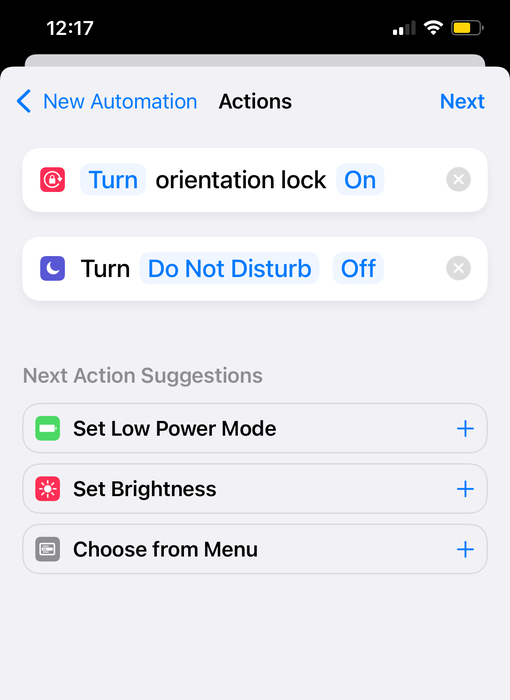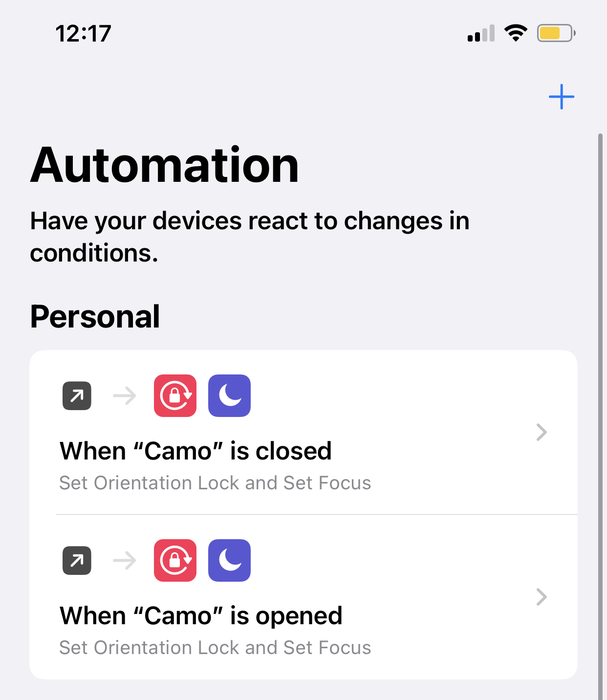Как использовать ярлыки iOS для запуска «Camo Mode»

Если вы используете камуфляж, скорее всего, вас интересуют различные способы улучшения видеозвонков. Использование вашего iPhone в качестве веб-камеры даст вам гораздо лучшее качество изображения, но как насчет настройки? Когда у вас есть идеальное крепление , вы можете просто подключить свой iPhone и начать работу.
Мы также рекомендуем вам также отключить уведомления на вашем iPhone во время звонков, чтобы не отвлекаться, и отключить блокировку ориентации, чтобы ваш iPhone автоматически поворачивал ваше изображение. К счастью, вы можете использовать ярлыки в iOS 14.5 для автоматического включения и выключения блокировки ориентации и уведомлений при запуске и закрытии Camo.
Мы описали процесс ниже. Настройка занимает около 5 минут, после чего блокировка ориентации и режим «Не беспокоить» будут автоматически отключены или включены при открытии и закрытии Camo. Вот как это сделать:
- Зайдите в
Shortcutsна вашем iPhone. Выберите
Automation→+→Create Personal Automation→ прокрутите вниз и выберитеAppСоздание персональной автоматизации для камуфляжа. Нажмите «
Chooseи прокрутите вниз или воспользуйтесь строкой поиска, чтобы найти камуфляж, нажмите, чтобы выбрать камуфляж, и выберите «Done.- Выберите
is openedи нажмитеNext. - Добавьте действие, введите «не беспокоить» и выберите «
Set Do Not Disturb. - Коснитесь, чтобы изменить сценарий, чтобы
Turn Do Not Disturb On until Turned Off. - Коснитесь синего
+чтобы добавитьSet Orientation Lock, и коснитесь, чтобы изменить сценарий, чтобыTurn Orientation Lock Off Нажмите «
Next, снимите флажок «Ask Before Runningзапуском», чтобы этот ярлык запускался автоматически, и нажмите «Done.отключите параметр «спрашивать перед запуском», чтобы ярлыки запускались автоматически.
Теперь, когда вы открываете Camo, ваши ярлыки должны запускаться автоматически.
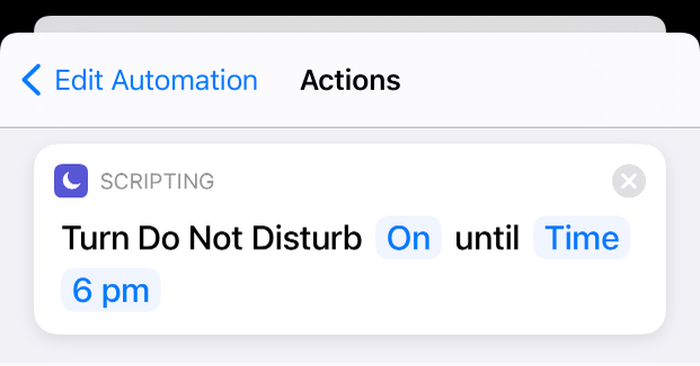
Затем вам нужно создать ярлыки, чтобы отключить эти настройки, когда вы выходите из Camo (вам не нужно закрывать приложение, ярлыки будут применены при простом выходе из Camo). Вот как отключить ярлыки Camo при выходе из Camo:
Shortcuts→Automation→+→Create Personal AutomationApp→Choose→Camo- снимите флажок
Is Opened,Is Closed→Next tap+→Не беспокоить»→ change scripting toОтключить режим« Не беспокоить »».+→Set Orientation Lock→ изменить сценарий, чтобыTurn Orientation Lock OnNext→ toggle offAsk Before Runningваша завершенная автоматизация будет выглядеть так